CONFIGURAÇÃO PERMISSÃO
O primeiro passo é cadastrar os grupos do sistema, vá em MENU>CADASTRO>GRUPO
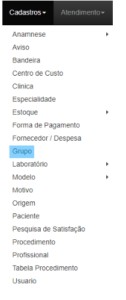
Clique em Criar Grupo
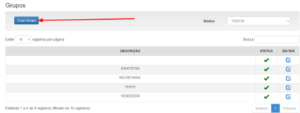
Em descrição coloque o nome do Grupo que deseja, Exemplo: Secretarias

Depois clique em SALVAR
Após os grupos criados e vinculados aos seus Usuários vá até MENU>CONFIGURAÇÂO>PERMISSÃO
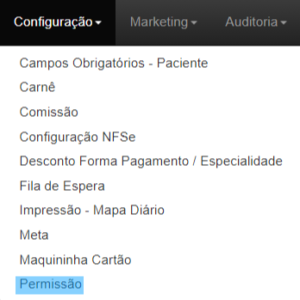
Selecione o Grupo desejado
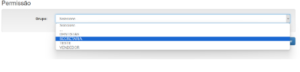
Após selecionar o grupo você terá acesso as seguintes telas:
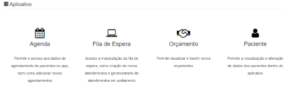
Nessas opções você habilita o que deseja que seu funcionário ou profissional tem acesso dentro do APP DONTUS.
Abaixo você verá colunas com a opção VISUALIZAR ou EDITAR
Marcando a opção visualizar o usuário só terá acesso a visualizar, selecionando a opção editar ele recebe acesso a visualizar e editar a tela desejada.
As colunas abaixo correspondem a opções do MENU do sistema DONTUS.
Por exemplo:
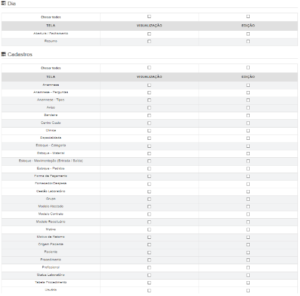
Se atente agora as PERMISSOES ESPECIAIS DO SISTEMA onde marcando você ativa e desmarcando você desativa lembrando que algumas delas contêm *Negação para informar que ativando você nega algo do sistema!
Por exemplo:
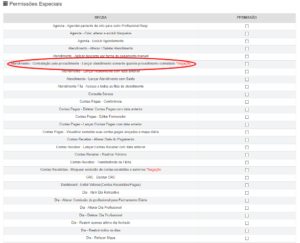
No caso dessa permissão a pessoa só conseguirá baixar o atendimento caso o a clínica esteja configurada para contratação por procedimento e o procedimento contratado.
Em caso de dúvidas entre em contato com Suporte DONTUS.